
【Instagram】投稿できる動画の長さは?IGTV活用法も!
Contents[OPEN]
- 1【Instagram】投稿できる動画の長さは?
- 2【Instagram】投稿する動画の長さの調整方法は?
- 3【Instagram】動画が投稿できないときの対処法
- 3.1アプリのバージョンを最新に更新する
- 3.2「データ使用量軽減モード」をオフにする
- 3.3通信環境を変える
- 3.4Instagramのシステムトラブルの解決を待つ
- 3.5音楽の著作権に引っかかっていないか確認する
- 3.6【番外編】ストーリーズには音楽を入れられる!
- 4【Instagram】長い動画には「IGTV」を使おう
- 5【Instagram】IGTVを使った動画を投稿・削除する方法
- 6InstagramやIGTVで動画を楽しもう
「データ使用量軽減モード」をオフにする
Instagramが「データ使用量軽減モード」になっている場合、動画を投稿しづらい時があります。
以下の手順で「データ使用量軽減モード」をオフにしましょう。
Instagramの設定メニュー画面を出す
Instagramを起動させたあと、画面下、一番右の人型のマークをタップします。
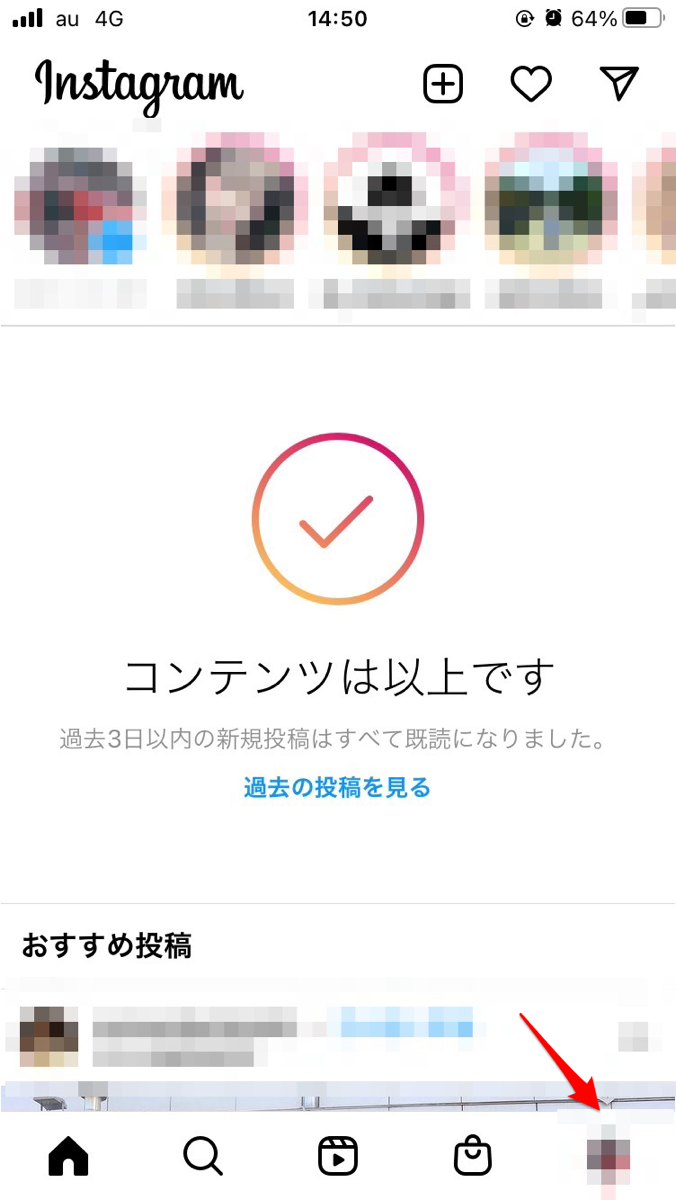
右上の三本線をタップしてください。
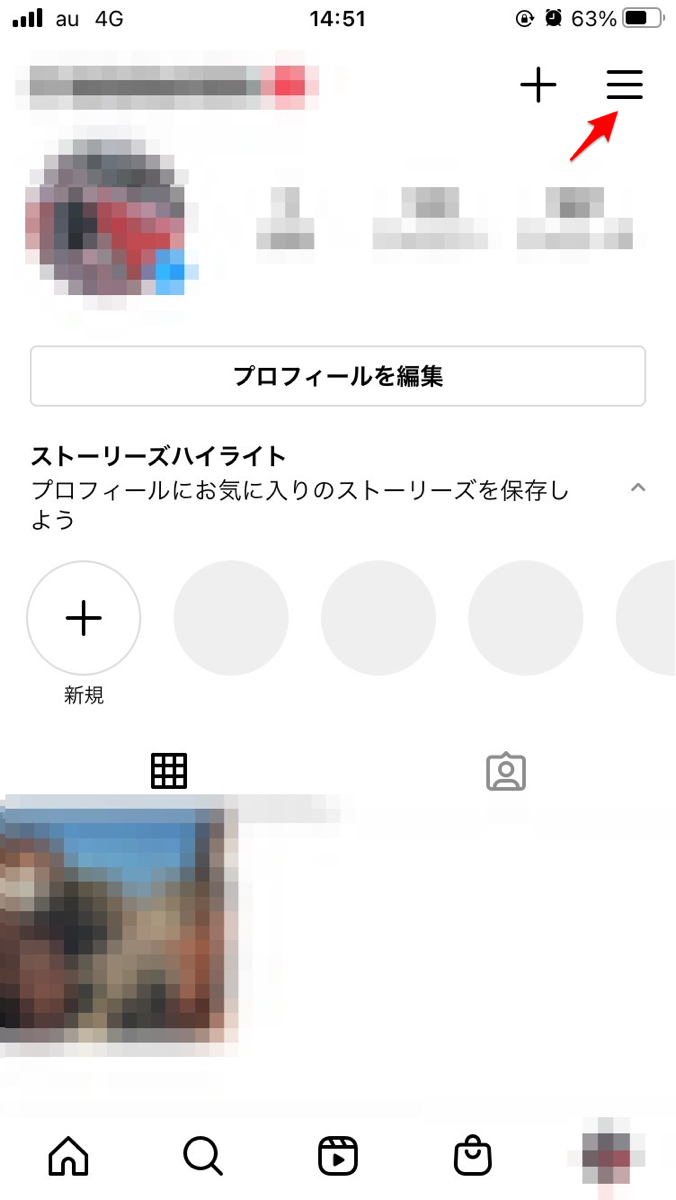
「設定」をタップします。
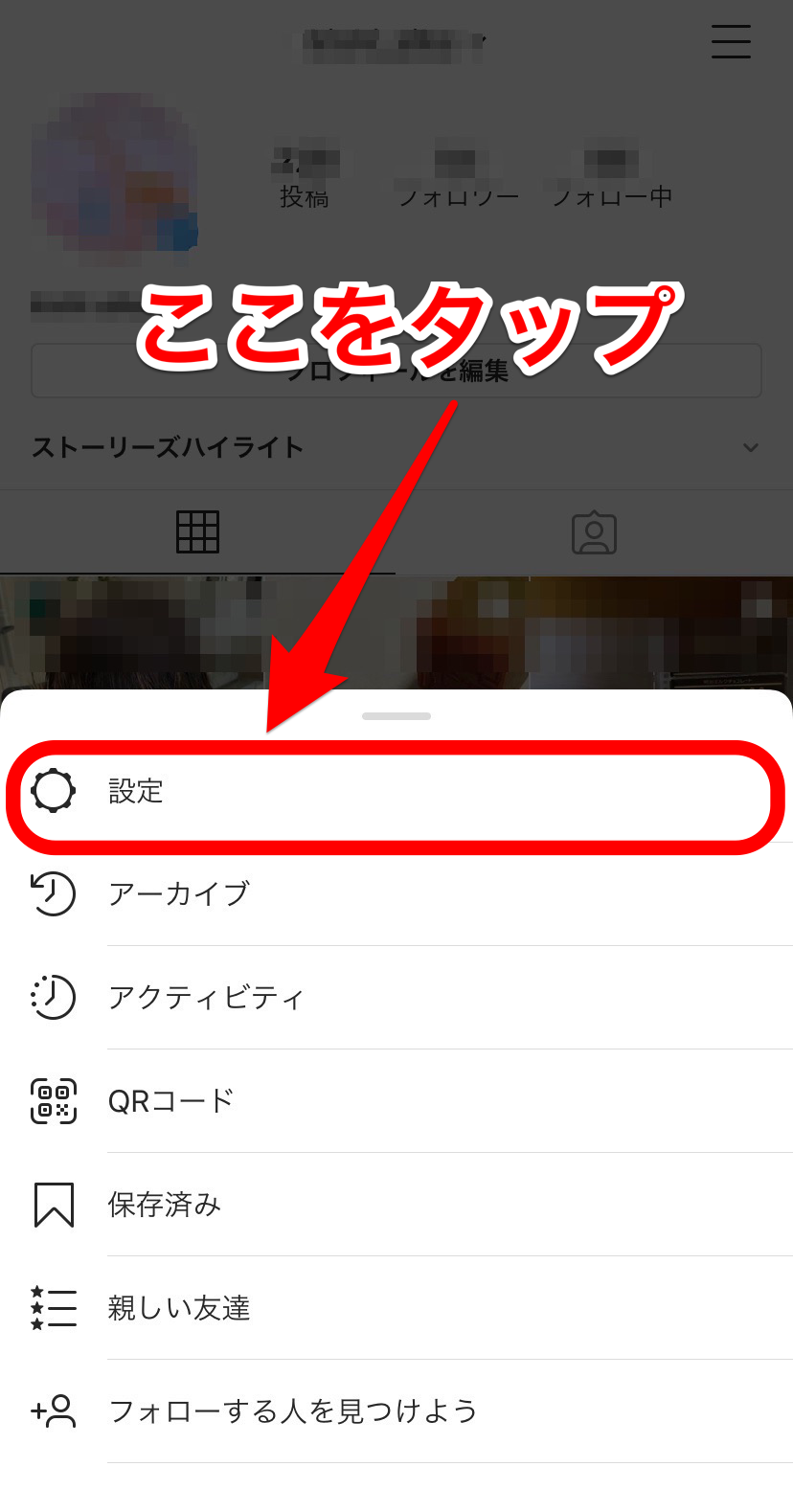
アカウント画面から「データ使用量軽減モード」をオフにする
「アカウント」をタップします。
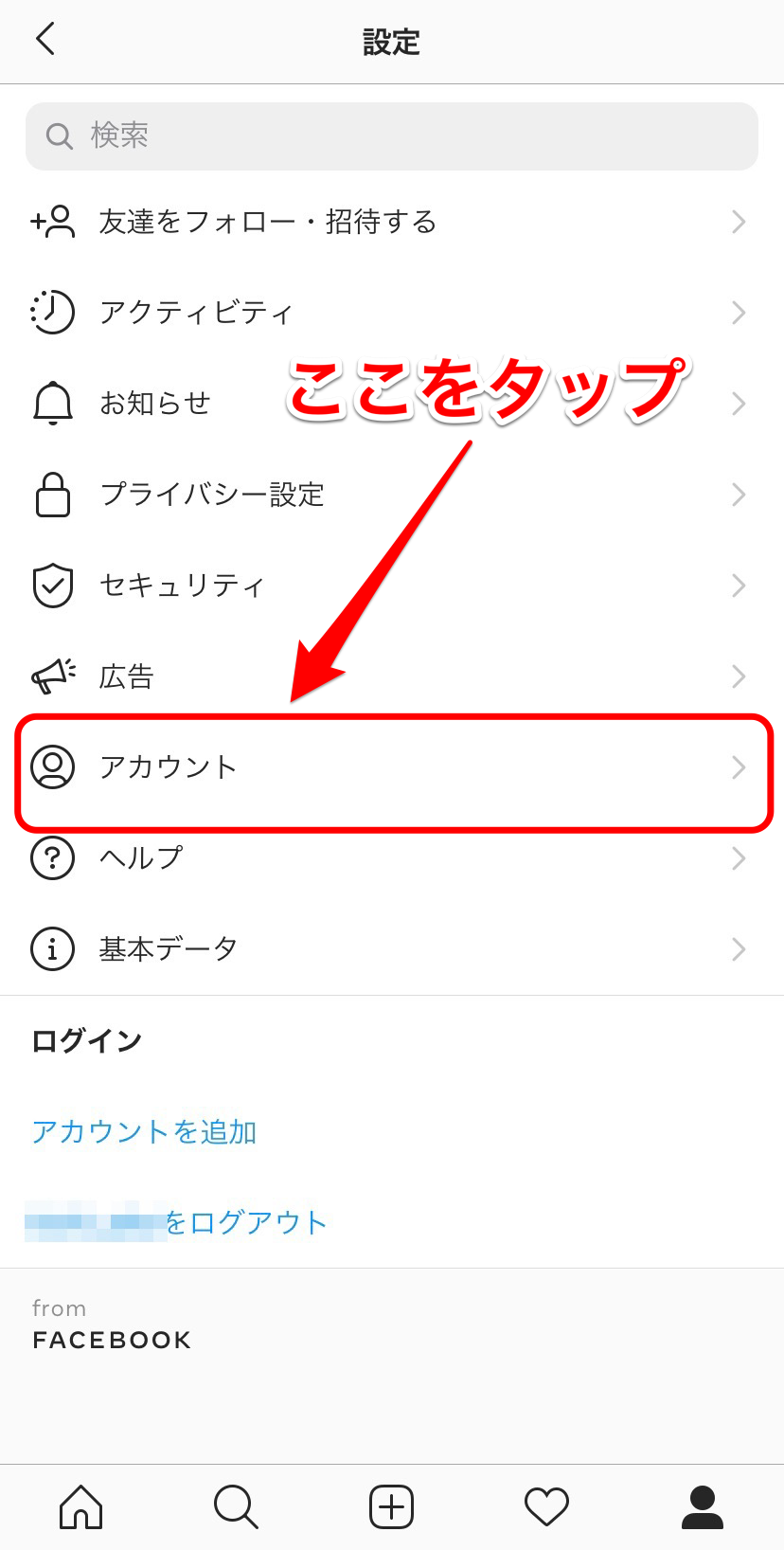
「モバイルデータの使用」をタップしましょう。
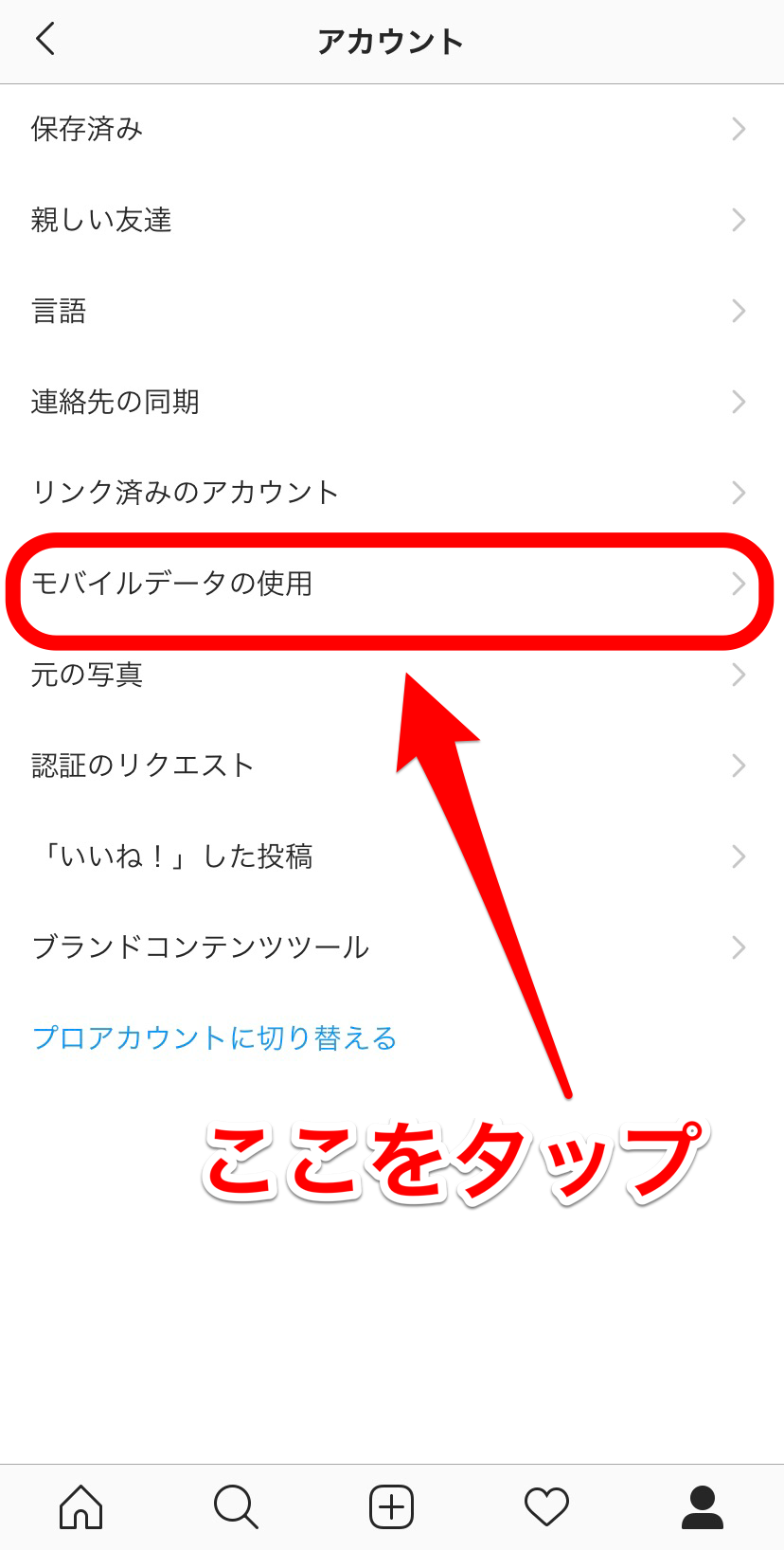
「データ使用量を軽減」の右側のボタンがオンになっている場合はオフにします。
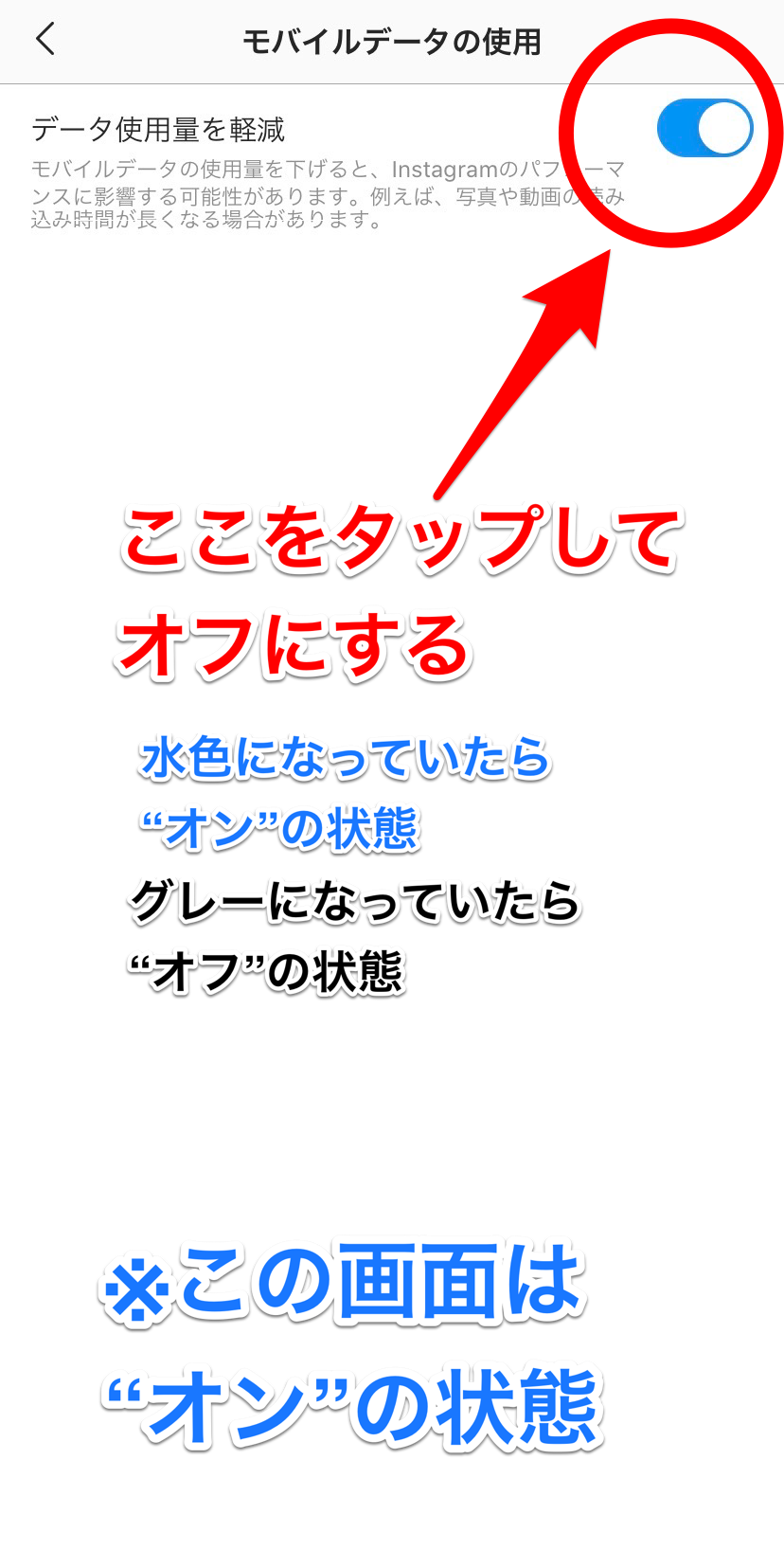
この設定のあと、動画を投稿できるか試してみてください。
通信環境を変える
動画が投稿できない場合、通信環境が影響している可能性も考えられるので以下の方法を試してみましょう。
フリーにWi-Fiに接続されていないか確認する
スマートフォンの設定でWi-Fiをオンにしていると、公衆の無線LANを勝手に読み取り接続することがあります。
駅やコンビニなどのフリーWi-Fiが接続されていないか確認してください。
Wi-Fiをオンにしている場合、どのWi-Fiに接続するが選択する画面が出る場合もあります。そのときは、スマートフォンの設定からWi-Fiをオフにしましょう。
- 【iPhone】「コントロールセンター」からWi-Fiをオフにする
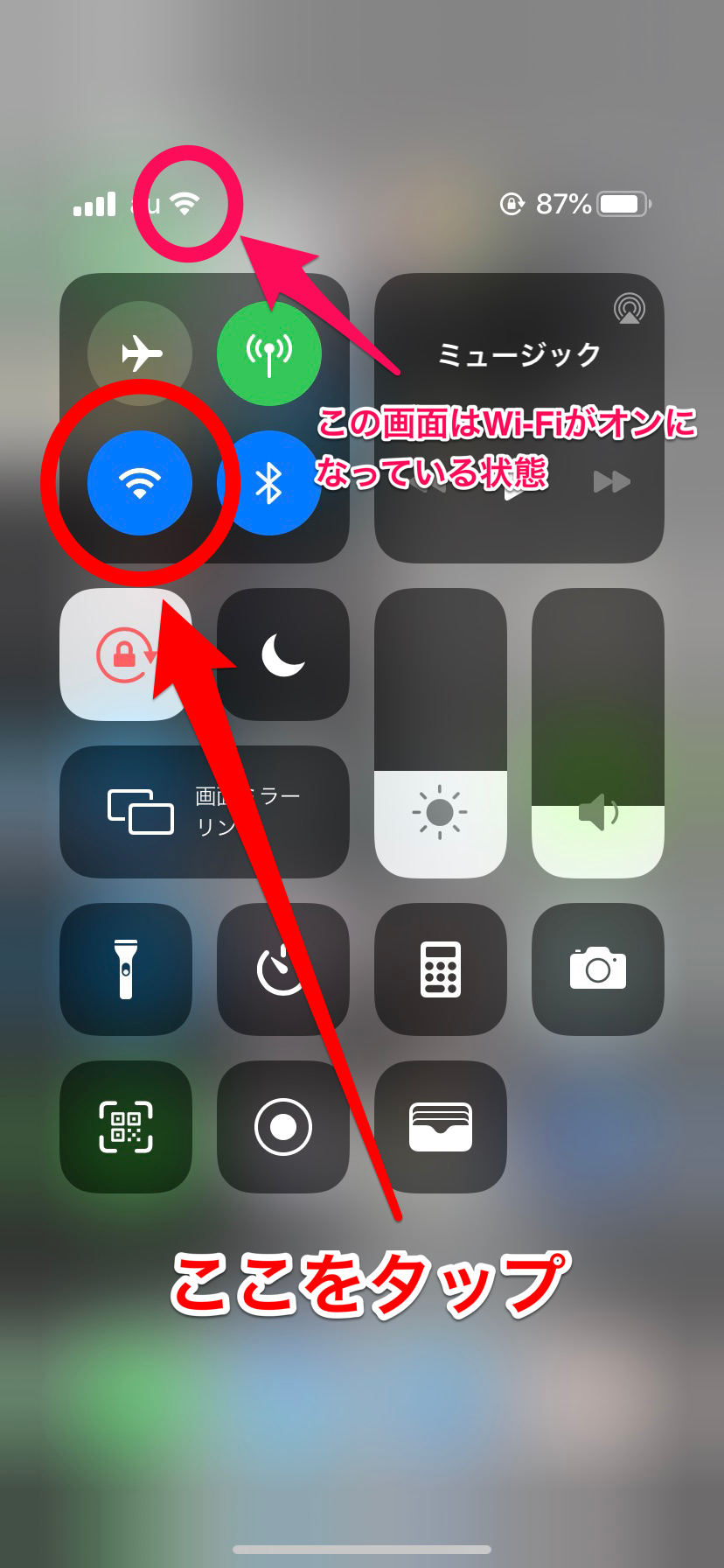
- 【iPhone】「設定」からWi-Fiをオフにする
設定アプリを起動して、「Wi-Fi」をタップします。
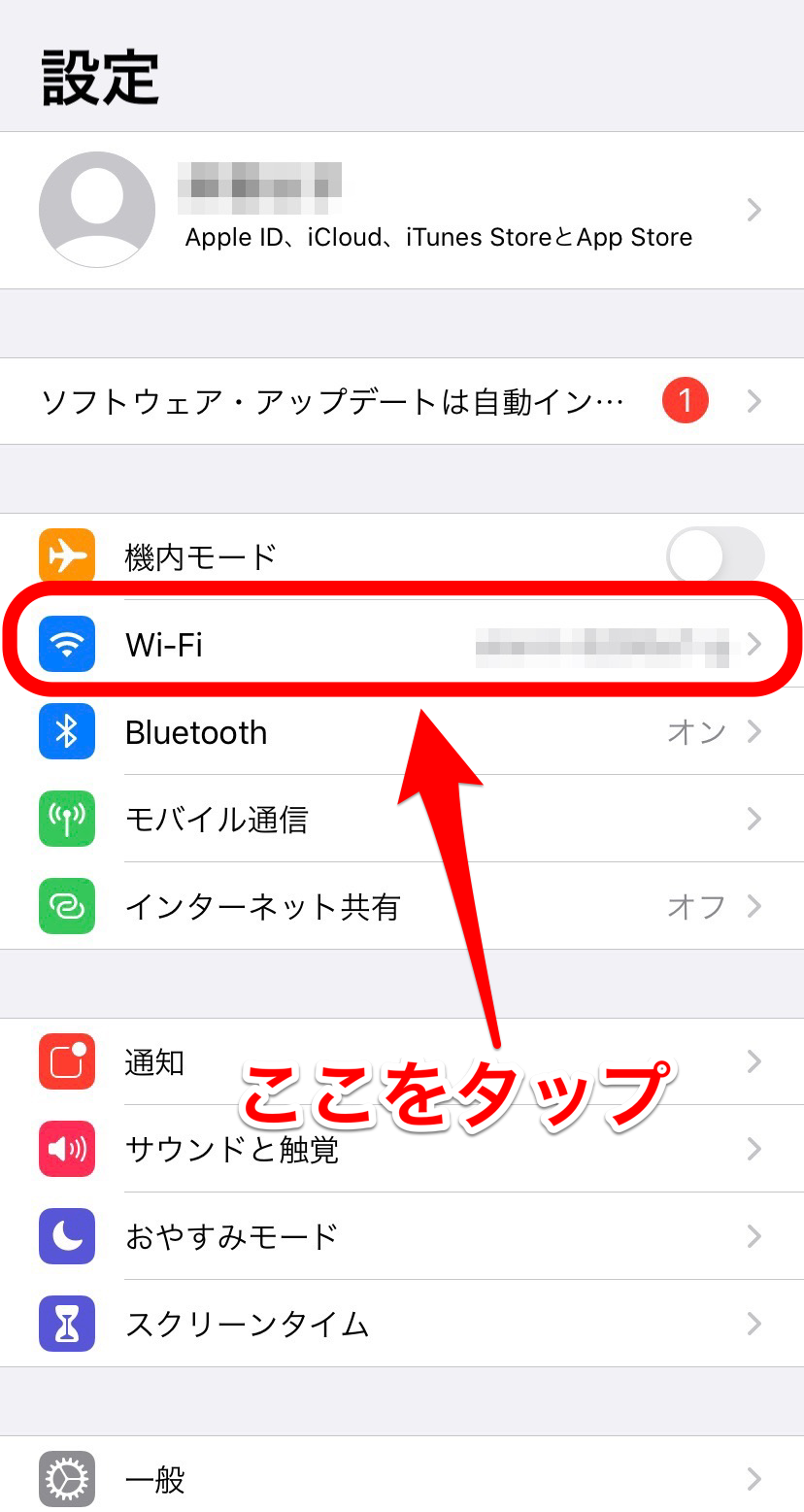
「Wi-Fi」をオフにしましょう。

フリーWi-Fiは無料で利用できるので便利ですが、接続がうまくいかない場合があります。また、個人情報が抜き取られてしまうことがあるので、個人情報などを送信する場合は避けましょう。
その月のデータ使用量がオーバーしていないか確認する
回線がつながりにくい場合、その月のデータ量をオーバーしている可能性があります。データ量を増やしたり、信頼できるWi-Fiに接続するなどの対策をしましょう。
スマートフォンの電源を落とす
スマートフォンそのものに原因があることもあります。一度スマートフォンの電源を落として再起動させてから、再び動画を投稿してください。
Instagramのシステムトラブルの解決を待つ
時々「フィードをリフレッシュできませんでした」というポップが出てくることがあります。
動画を投稿できなかったり最新の投稿が見られない場合、Instagramのシステムに問題があるのかもしれません。
通信障害やサーバートラブルなどが主な原因と考えられます。
システムトラブルかも?と思ったときの確認方法
Twitterなど、ほかのSNSを利用している人はちょっとした裏ワザが使えます。
Instagram以外のSNSで「インスタ 見られない」などと検索すると、Instagramが更新されない、見ることができないというような投稿が複数出てきます。
このような場合は、Instagramのシステムトラブルが原因である可能性があります。Instagramも最新バージョンなのにおかしいな?と思った方は、ぜひ試してみてください。
音楽の著作権に引っかかっていないか確認する
音楽の著作権に引っかかっていると、動画が投稿できない可能性があります。音楽をつけた動画を投稿する場合、以下の方法で著作権の侵害を回避しましょう。
- 100パーセントオリジナルの音楽を使用する
- 著作権フリーの音楽を使用する
100パーセントオリジナルの音楽を使用する
最近は、無料の音楽作成ソフトも増えています。初心者でも操作が分かりやすいソフトもあるので、オリジナルの曲作りに挑戦してみてはいかがでしょうか。
オリジナルの曲を作れば、著作権侵害の心配をする必要はありません。動画に加えて音楽も自分で作れば、よりオリジナリティーを出すことができます。
著作権フリーの音楽を使用する
「オリジナルの曲を作るのは難しい…」と感じる方も多いと思います。そんなときに役に立つのが、著作権フリーの音源サイトです。
「音楽 フリー」や「音楽 素材」などで検索すると、著作権フリーの音源が投稿されたサイトがたくさん出てきます。
ジングルのようなBGMや、人の声が入った曲など種類が豊富です。シーンやテーマにごとに検索できるサイトもあるので、ぜひ活用してみてください。
【番外編】ストーリーズには音楽を入れられる!
前述では音楽の著作権の話をしました。しかし、2020年にストーリーズに新しい機能が追加されました。それは「ミュージックスタンプ」機能です!
「ミュージックスタンプ」機能の使い方
途中までは「ストーリーズでの動画の長さの調整方法」でも解説した手順と同じです。
画面左上の「ストーリーズ」の「+」をタップしするとカメラモードになるので、さらに左下の枠をタップ。投稿する動画を選択すればOKです。
動画を選択して長さを調整したら、画面の下から上へスワイプしてスタンプ画面を表示します。

「ミュージック」と書かれたスタンプをタップすると、さまざまな楽曲の一覧が出てきます。画面上で楽曲を検索することもできます。

使用したい楽曲をタップすると、以下のストーリーズ編集画面に戻ります。
ストーリーズの長さは最大15秒なので、必要があれば、音楽も15秒以内で流す部分を変更してください。
また、歌詞を表示したり、楽曲のタイトルやアーティスト名が表示されるスタンプをつけるなど、デザインも変更することができます。
画面下の部分で編集しましょう。

歌詞が表示されるタイプもさまざまあります。

こちらはタイトルとアーティスト名、ジャケット写真のスタンプです。2パターンあります。

画面右上の「完了」をタップすると編集画面に戻ります。

スタンプを好きな場所に配置して、画面右下の「送信先>」をタップしてシェアすれば、音楽付きの動画が投稿できますよ。
現在はストーリーズに限られますが、この機能を使えば「著作権に引っかかるかも?」と心配する必要がなくなります。
「ミュージックスタンプ」の提供にあたり、エイベックス、ユニバーサルミュージック、ポニーキャニオンなど、名だたるレーベルが手を挙げました。
現在は、三代目 J SOUL BROTHERS from EXILE TRIBE、Official 髭男dism、Alexandros、あいみょん、DA PUMP、松任⾕由実、三浦⼤知など、人気アーティストの楽曲をストーリーズで流すことができます。